
Mac masaüstünüz bir karmaşa mı? Gerçekten her şeyi organize etmek istemiyor musun? Endişelenmeyin, ekranınızı bir iş aramasında paylaşmadan veya ekran görüntüsü almadan önce tüm masaüstü simgelerini hızlı bir şekilde gizlemek için bir terminal komutunu kullanabilirsiniz.
Temiz bir masaüstü sadece bir terminal komutudur. Kullanabilirken Masaüstünü otomatik olarak düzenlemek için istifler , hiçbir şey temiz bir kayrak atmaz.
İLGİLİ: Masaüstünüzü MacOS Mojave Üzerine Yığınlarla Nasıl Düzenlenir
Başlamak, Terminal uygulamasını aç Mac'inizde Spotlight Arama veya LaunchPad kullanarak.
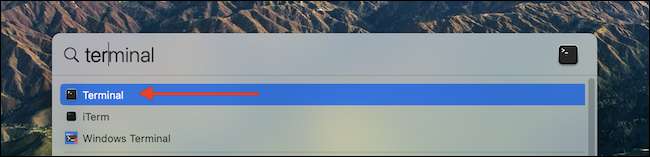
Terminal, Mac'teki yerleşik komut satırı uygulamasıdır. Ama bunun seni ezmesine izin verme. Bu kılavuzda, belirli bir komutu güvenli bir şekilde çalıştırmak için terminal kullanacağız. İşinizi veya MacOS sisteminizi etkilemez.
Terminal uygulamasını açtıktan sonra, aşağıdaki komutu yazın veya yapıştırın ve ardından İade (veya Enter) tuşuna basın.
Varsayılanlar Com.Apple.Finder'ı CreateSktop False
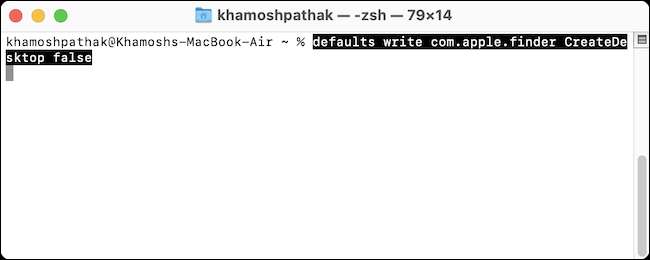
Daha sonra, Bulucu uygulamasını yeniden başlatmanız gerekir. Aşağıdaki komutu yazın ve Return (veya Enter) tuşuna basın.
KillLall Finder
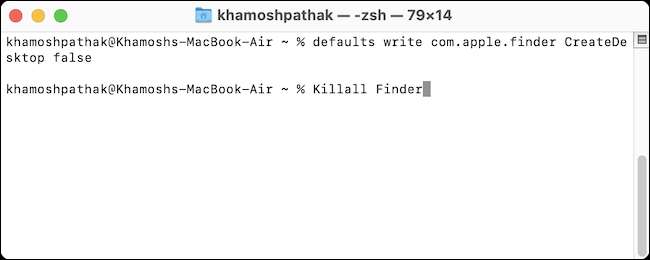
Tüm bulucu pencereleri yeniden başlatılacak ve bunun gibi, Mac masaüstünüz boş olacaktır. Tüm simgeler şimdi gizlendi.
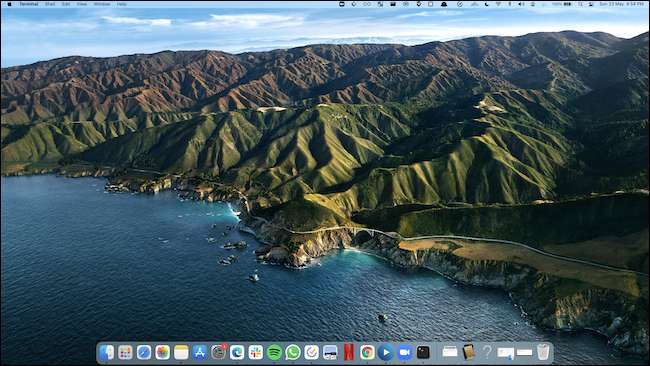
Uygulamadan güvenli bir şekilde çıkmak için Terminal uygulamasının sol üst köşesindeki Kırmızı Kapat düğmesine tıklayın.

Şimdi sunumunuza veya ekran görüntülerinizle devam edebilirsiniz.
Bu değişikliği başka bir terminal komutunu kullanarak tersine çevirebilirsiniz. Masaüstü simgelerini geri istiyorsanız, terminal uygulamasına geri dönün, aşağıdaki komutu yazın veya yapıştırın ve ardından RETURN (veya Enter) düğmesine basın.
Varsayılanlar Com.Apple.Finder'ı Createdesktop True
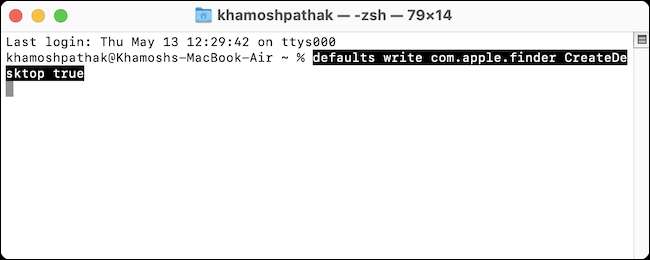
Aşağıdaki komutu yazın ve Finder'ı yeniden başlatmak için Return (Enter) tuşuna basın.
KillLall Finder
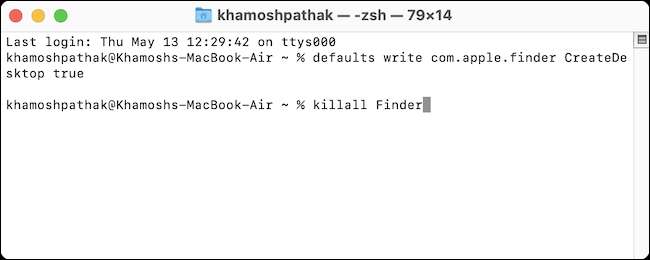
Masaüstü simgeleri hayata geri dönecek!
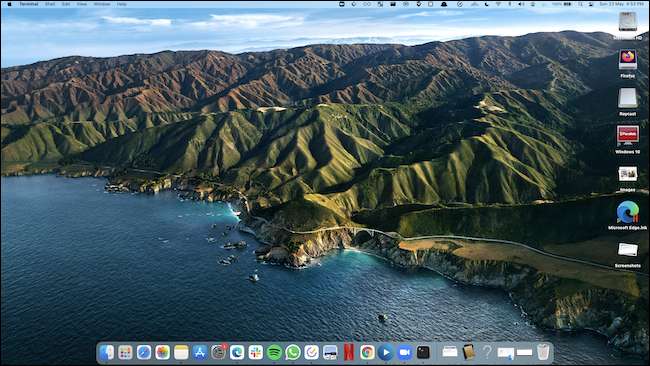
Bir kez daha, uygulamadan güvenli bir şekilde çıkmak için Terminal penceresinin sol üst köşesindeki Kırmızı Kapat düğmesini kullanın. Şimdi neşeli iş hayatına geri dönebilirsin!
Masaüstü simgelerini gizlemek veya göstermek istediğinizde terminal uygulamasını kullanarak rahat değilseniz, ücretsiz kullanmayı deneyin. Hiddenme Menü çubuğu uygulaması.
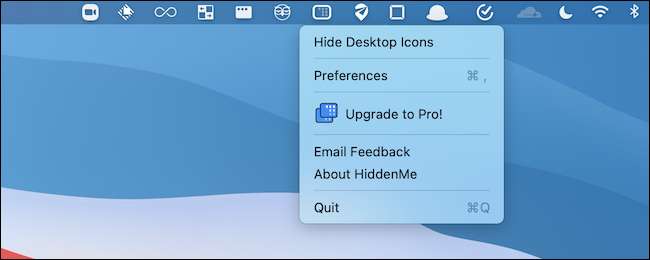
Menü çubuğunda oturan ve sadece bir tıklama ile masaüstü simgelerini gizlemenizi sağlayan küçük ve tek amaçlı bir yardımcı programdır.
MacOS'un tüm masaüstü simgelerini gizlemek için hızlı bir yol sunarken, yine de kullanmak istediğiniz zamanlar olacaktır. Masaüstü simgeler ve kısayollar daha verimli olmanıza yardımcı olabilir. Ancak dağınık bir masaüstü kesmeyecek. Biraz zaman almak Masaüstü simgelerinizi düzenleyin . Sonra bize teşekkür edeceksin!
İLGİLİ: Mac'in masaüstü simgelerinizi nasıl düzenlenir







